보편적으로는 회사에 출근해서 일하는 직장인들이 대부분이지만 업무의 특성상 직장이 아니라 본인의 집에서 컴퓨터 혹은 노트북 등을 이용해서 일하는 경우도 있죠.
보통 재택 근무를 하게 되면 카카오톡을 통해 업무 내용을 전달하지만 상대방의 얼굴을 보면서 얘기해야 하는 상황이 있기도 한데 이런 경우 화상회의 프로그램이 필요하죠.

무료로 화상회의 서비스를 제공하는 것으로 Google meet, Zoom 등 여러가지 있으나 일부 제한적인 요소로 인해서 원활한 회의를 진행하기 어려웠던 분도 있을 거예요.
하지만 웹 브라우저 종류 중 하나인 네이버 웨일에서 제공하는 웨일온은 Zoom과 달리 시간 제한이 별도로 존재하지 않아서 시간 걱정 없이 이용 가능하다는 장점이 있습니다.
뿐만 아니라 회상회의 서비스를 이용하려면 대부분 하나씩 가지고 있는 네이버 계정으로 로그인만 하면 되기 때문에 회원가입을 따로 하지 않아도 된다는 장점이 있죠.
게다가 회상회의 프로그램을 데스크탑에 설치하지 않아도 돼서 용량을 차지하지 않고 바탕화면에 네이버 웨일 브라우저만 깔려 있다면 즉시 화상회의를 시작할 수 있습니다.
네이버 웨일 설치 방법
만약 Naver Whale이 내 컴퓨터에 존재하지 않는 분들이라면 따로 설치를 해줘야 하기 때문에 포털 사이트에 네이버 웨일을 검색해서 공식 웹사이트에 들어가 주시기 바랍니다.
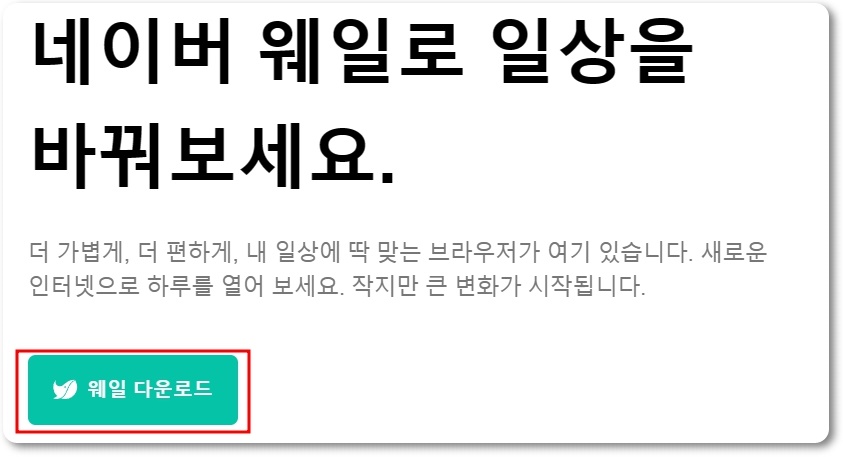
whale.naver.com 주소로 접속하시면 청녹색 버튼(웨일 다운로드)이 보이는데 이것을 눌러주시면 WhaleSetup.exe 설치 프로그램을 어렵지 않게 내려받으실 수 있습니다.
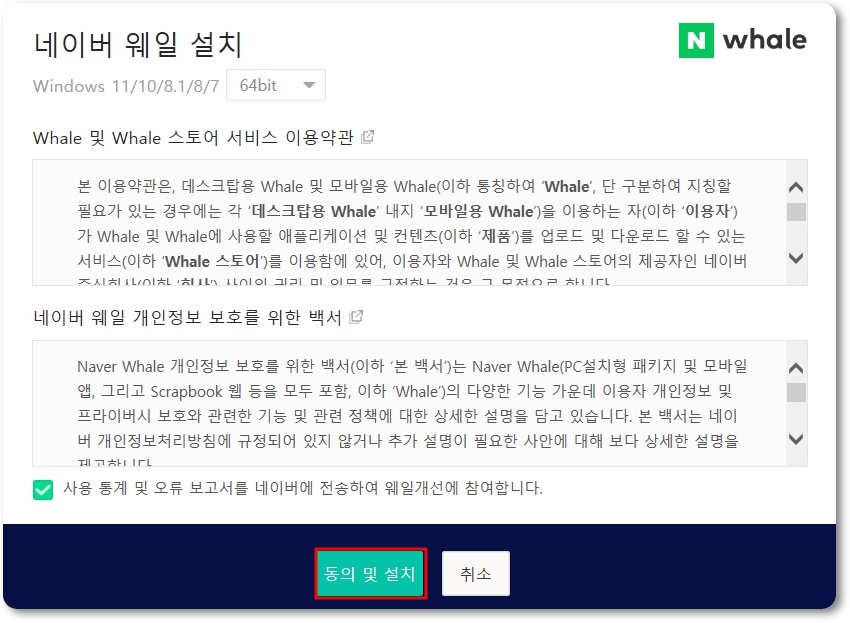
설치 창을 열어주시면 웨일 스토어 서비스 이용 약관과 개인정보 보호를 위한 백서가 나오는데 읽어보고 [~웨일 개선에 참여합니다.]에 체크하고 동의 및 설치를 눌러주세요.
네이버 웨일온 사용법
네이버 웨일 다운로드가 끝나고 바로가기 아이콘을 눌러서 웹 브라우저를 실행해주시면 우측 상단에 카메라 그림이 있는데 이것을 누르시면 Whale ON 팝업 창이 뜹니다.
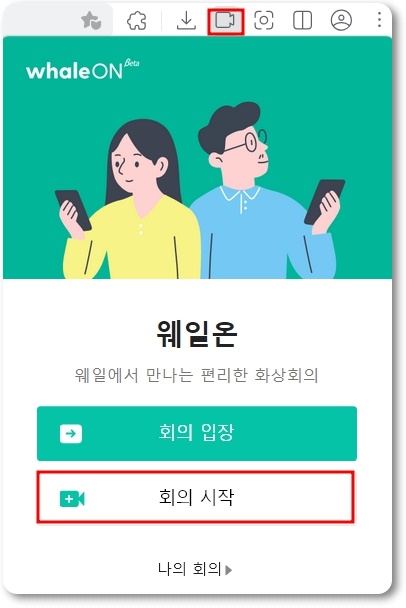
회의 시작을 눌러주면 회의 이름을 30자 안으로 입력할 수 있으며 전용 화질 사용과 대기실 사용 여부를 선택할 수 있는데 필요한 분은 활성화 후 시작 버튼을 누르세요.
그리고 네이버 웨일온은 데스크탑 말고도 플레이스토어 및 앱스토어에서 Whale을 검색해 어플을 설치하면 모바일 환경에서도 회상회의 서비스를 이용하는 것이 가능한데요.
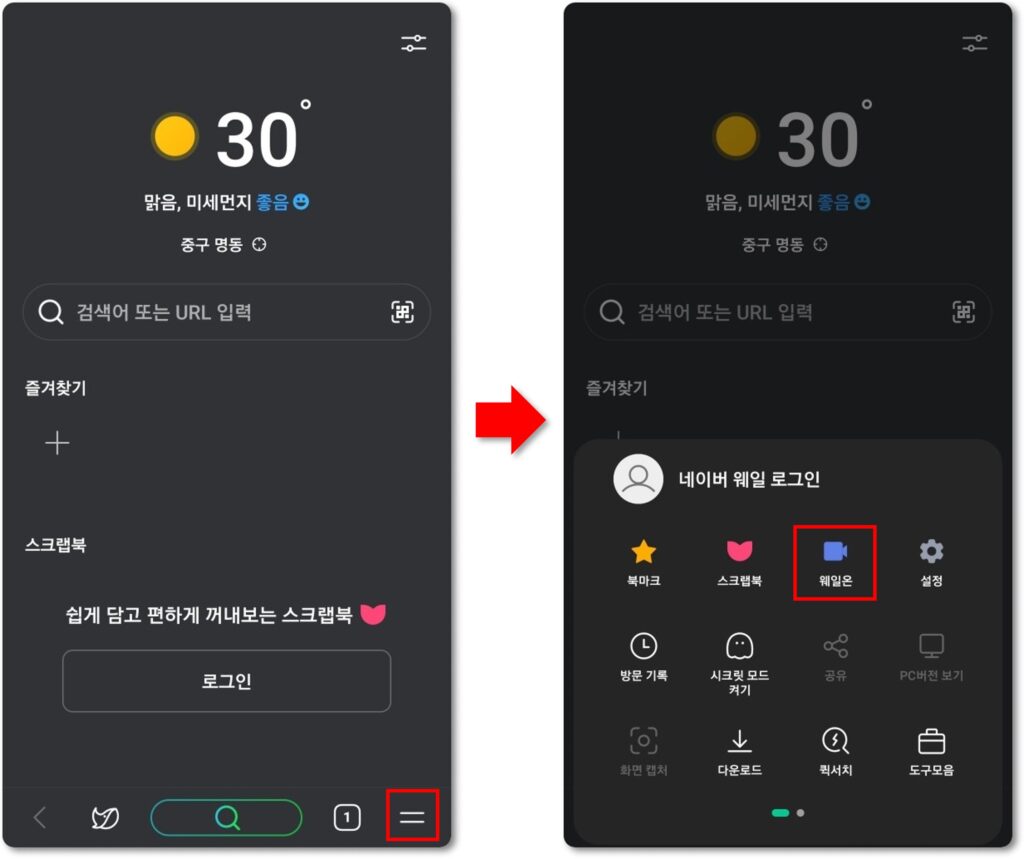
스마트폰에서 다운 받은 Whlae 앱을 실행해주시면 우측 하단에 줄 2개가 있는데 터치하면 여러가지 메뉴가 뜨는데 이중에서 웨일온을 클릭하면 회의를 시작하실 수 있습니다.



